
المحتوى
- Springtomize 3
- المنشط
- النيتروز
- مغير المتصفح
- باهتة
- سويتش سبرينج
- أداة الرمز
- HapticPro
- الموقعFaker8
- BatterySafe
- SlideForUsage
- فتح الخرائط
- مفضل
- LockGlyph
- التالي
- CallConnect
- BioLockdown
- BetterPowerDown
- UnlockID
- الصفحة الرئيسية الافتراضية
- حساس
- تم الحذف مؤخرًا
- لا توجد مجموعة صور
- تعطيل المواقع التي تتم زيارتها بشكل متكرر
- NoAudioRecorder
- لا صفحة ترتد
- CleverPin
- إنذار آمن
- مجلد أقرب
- IconRenamer
- CCHide
- HUD 2
- غير مقيدة
- انتقاد التحديد
- تدفق
- ShowCase
- FlipControlCenter
- TinyBar
- الأخيرة
- تلاشى
- WidgetCenter
- Silentium
- شريط الحالة الطقس 8
- TapTapFlip
- أداة البحث
- SafariAlwaysPrivate8
- مكان
- تعطيل iOS اسحب للخلف
لقد تم إطلاق جيلبريك iOS 8 رسميًا ومتاحًا لجميع أجهزة iPhone و iPad القادرة على تشغيل iOS 8 لفترة من الوقت الآن. إليك 50 تعديلًا على iOS 8 Cydia يجب أن تفكر في تثبيتها.
يعتبر فريق TaiG dev مسؤولاً عن أحدث جيلبريك وهم إضافة حديثة لمجتمع جيلبريك ، حيث اقتحموا المشهد أولاً بإصدار كسر حماية iOS 8.1.1.لقد قاموا منذ ذلك الحين بتحديثه لدعم iOS 8.1.2 ، وهو أحدث إصدار قابل لكسر الحماية. لسوء الحظ ، iOS 8.1.3 غير قابل للكسر.
ومع ذلك ، لا يزال جيلبريك iOS 8 من Pangu يعمل بقوة على الأجهزة التي تعمل بنظام iOS 8.1. يعد فريق Pangu dev أيضًا إضافة حديثة إلى مجتمع jailbreak ، حيث اقتحم المشهد مع نظام iOS 7.1.2 jailbreak مرة أخرى في يونيو من العام الماضي بعد وقت قصير من إصدار التحديث من Apple.
إذا لم تكن لديك الفرصة لكسر حماية جهاز iPhone أو iPad الخاص بك حتى الآن وترغب في القيام بذلك ، فنحن نوصي به بشدة ، لأن أحدث جيلبريك TaiG مستقر للغاية وأكثر تعديلات جيلبريك شيوعًا متوافقة مع أحدث إصدار من iOS الآن .
مع ذلك ، إليك 50 تعديلًا لـ iOS 8 Cydia يجب أن تجربها الآن.
Springtomize 3
Springtomize هو واحد من أكثر تعديلات كسر الحماية شيوعًا ، وقد قام المطورون وراء التطبيق مؤخرًا بتحديثه للعمل مع iOS 8. هناك مجموعة كاملة من التخصيصات التي يمكنك إجراؤها على جهاز iOS الخاص بك باستخدام هذا التطبيق ، بما في ذلك إخفاء التطبيقات غير المستخدمة وتغيير حجم الرموز وإنشاء مجلدات متداخلة وتغيير الخطوط وغير ذلك الكثير.
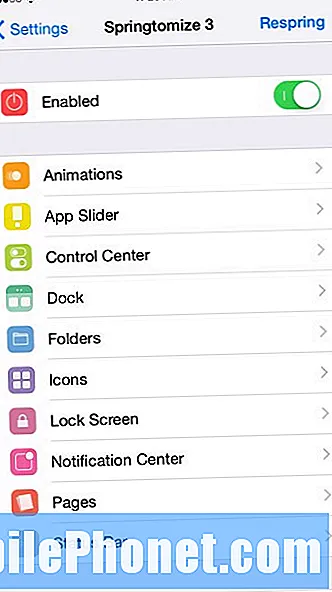
يتخلص Springtomize بشكل أساسي من الحاجة إلى تعديلات متعددة لكسر الحماية لغرض واحد ويضعها جميعًا في تطبيق واحد يمكنك شراؤه مقابل بضعة دولارات فقط. إنها بالتأكيد واحدة من أفضل الصفقات في متجر Cydia.
المنشط
يعد Activator أمرًا ضروريًا إلى حد كبير عندما يتعلق الأمر بتعديلات iOS 8 Cydia ، حيث يتيح لك القيام بالكثير باستخدام جهاز كسر الحماية الخاص بك.
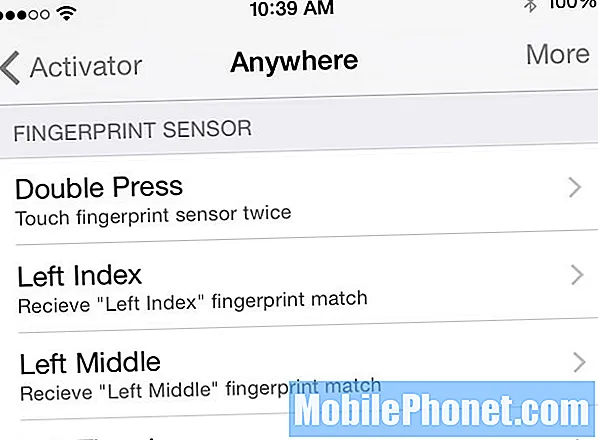
على سبيل المثال ، يمكنك إعداد اختصارات لأي شيء تقريبًا ، مثل تنشيط مصباح LED بنقرة ثلاثية على زر الصفحة الرئيسية ، أو تنشيط Siri باستخدام زر آخر بدلاً من الاضطرار إلى الضغط باستمرار على زر الصفحة الرئيسية.
الاحتمالات لا حصر لها إلى حد كبير مع Activator ويسعدنا أنه كان أحد التطبيقات الأولية للحصول على دعم iOS 8.
النيتروز
يعد تصفح الويب في Safari على جهاز iOS سريعًا حقًا مقارنة باستخدام خيار جهة خارجية لأن Apple تمنع تطبيقات الطرف الثالث من استخدام Nitro Javascript Engine. ومع ذلك ، لا يجب أن يكون الأمر كذلك.
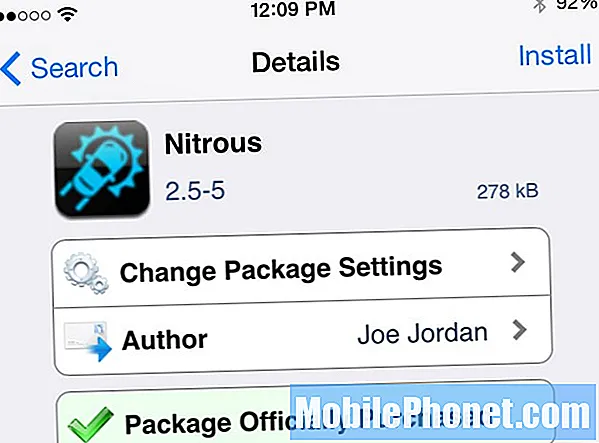
Nitrous هو أداة كسر حماية رائعة تتيح لتطبيقات الطرف الثالث الوصول إلى Nitro Javascript Engine. يمكن لأي تطبيق يصل إلى الإنترنت ويستخدم متصفح webkit (Chrome ، و Facebook ، و Twitter ، وما إلى ذلك) الاستفادة من Nitrous ، وفي بعض الحالات ، يمكن أن يؤدي هذا إلى زيادة الأداء بأكثر من ثلاثة أضعاف مقارنةً بغير Nitrous.
مغير المتصفح
إذا لم تكن مغرمًا بمتصفح الويب Safari ، فلا داعي لاستخدامه لحسن الحظ. يعد Google Chrome خيارًا جيدًا لجهة خارجية يمكنك استخدامه على نظام iOS. ومع ذلك ، عند فتح روابط الويب من تطبيقات مختلفة ، سيتم فتحها في Safari ، نظرًا لأن هذا هو المتصفح الافتراضي.
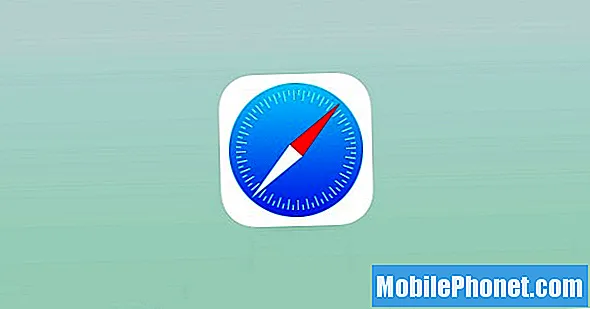
يقوم Browser Changer بإصلاح ذلك وإخبار جميع روابط الويب في أي تطبيق بفتحها في متصفح الويب الذي تختاره ، مما يتيح لك استعادة تلك الحرية التي تستحقها.
Browser Chooser هو أيضًا قرص جيلبريك مشابه ينجز نفس الشيء. لا تتردد في التحقق من كليهما.
باهتة
بالنسبة إلى بعض الأشخاص ذوي العيون الحساسة ، فإن أغمق نقطة في الإضاءة الخلفية لجهاز iPhone و iPad ليست معتمة بدرجة كافية ، خاصة عندما تكون في السرير ليلاً. يسمح لك قرص كسر الحماية يسمى Dimmer بكسر هذا الحد وتعتيم الشاشة بشكل أكبر ، حتى إلى النقطة التي يبدو فيها أن الإضاءة الخلفية بالكاد تعمل.
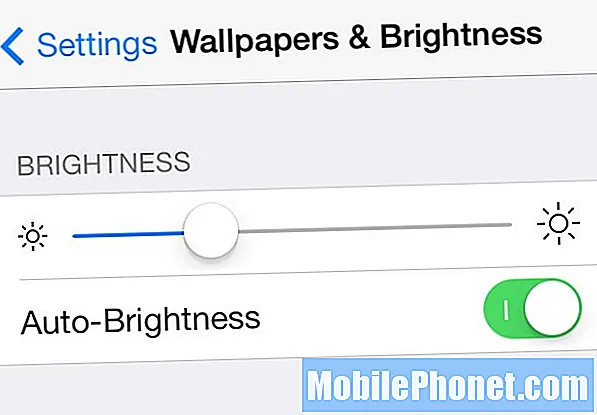
ومع ذلك ، فإن القرص يتركه مفتوحًا للمستخدمين لحجب الشاشة تمامًا ، ولكن هناك ميزة أمان تتيح لك زيادة سطوعها احتياطيًا من خلال النقر على زر رفع مستوى الصوت أربع مرات في تتابع سريع لإعادة السطوع مرة أخرى.
سويتش سبرينج
يأتي نظام التشغيل iOS 8 مزودًا بدرج تعدد المهام ومبدل التطبيقات الذي يجب أن تكون على دراية به من نظام التشغيل iOS 7. في حين أنه أفضل بكثير من مبدل تطبيقات iOS 6 ، إلا أنه لا يزال يأتي مع سلبيات ، مع الجانب السلبي الأكثر بروزًا هو عدم القدرة على قتل جميع التطبيقات ذات مرة.
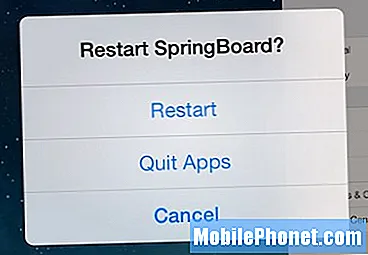
يتيح لك قرص كسر الحماية يسمى SwitchSpring إنهاء جميع التطبيقات المفتوحة ، بالإضافة إلى القدرة على إعادة تشغيل جهاز iOS الخاص بك (بدلاً من إيقاف تشغيله وإعادة تشغيله مرة أخرى).
لتنشيط SwitchSpring ، كل ما عليك فعله هو التمرير سريعًا لأعلى على شاشتك الرئيسية أثناء وجودك في مبدل التطبيقات وستتمكن من إنهاء جميع التطبيقات أو إعادة تشغيل جهازك. هذا مفيد بشكل خاص عندما يكون لديك الكثير من التطبيقات المفتوحة ولا تريد عناء إغلاقها جميعًا واحدًا تلو الآخر.
أداة الرمز
أداة Icon هي أم تعديلات كسر الحماية عندما يتعلق الأمر بالخيارات التي لديك عند إدارة التطبيقات وبياناتها.
سيؤدي النقر ثلاث مرات على رمز عندما يكون في وضع jiggle إلى إظهار قائمة تحتوي على مجموعة من الخيارات للاختيار من بينها ، بما في ذلك فتح التطبيق في iFile ، ومسح ذاكرة التخزين المؤقت للتطبيق ، ومسح أي شارات إعلام ، ونسخ بيانات التطبيق احتياطيًا ، واستعادة بيانات التطبيق. البيانات وحتى إعادة تسمية الرمز.
يضيف بشكل أساسي الكثير من الميزات الجديدة إلى الشاشة الرئيسية ، مما يتيح لك الوصول إلى مجموعة من الاختصارات الرائعة للتطبيقات.
HapticPro
هل أنت من محبي ملاحظات الاهتزاز عند كتابة رسائل نصية على لوحة المفاتيح؟ إنه بالتأكيد أفضل بكثير من النقرات المزعجة على لوحة المفاتيح على iPhone. يمكنك بسهولة إسكات النقرات على إعدادات iOS ، ولكن ماذا لو كنت لا تزال طويلاً للحصول على نوع من ملاحظات لوحة المفاتيح مع كل ضغطة مفتاح؟
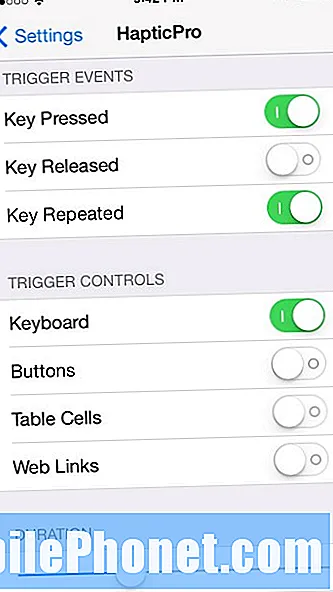
هذا هو المكان الذي يأتي فيه HapticPro. يمنحك هذا القرص نفس ردود الفعل الاهتزازية الرائعة مثل Android عند استخدام لوحة المفاتيح ، ولكنه يسمح لك أيضًا بتخصيصها بشكل كبير. يمكنك اختيار مدة استمرار كل اهتزاز مع كل ضغطة مفتاح ، وأيضًا عندما تريد ملاحظات الاهتزاز عبر نظام iOS.
على سبيل المثال ، يمكنك تمكين HapticPro على لوحة المفاتيح فقط ، أو يمكنك تمكينه في كل نقرة تقوم بها على شاشة اللمس.
الموقعFaker8
إذا احتجت في أي وقت إلى تزييف موقعك على جهاز iPhone أو iPad لتجاوز حالات انقطاع التيار الكهربائي أو تجاوز قيود البلد في تطبيقات البث ، فإن LocationFaker هو تطبيق رائع لذلك ، وهو متاح لأجهزة iOS 8.
يستبدل LocationFaker8 بيانات موقع GPS الخاصة بجهازك بموقع مزيف يمكنك اختياره بنفسك باستخدام خريطة في التطبيق لتحديد أي موقع تريده.
يمكنك أيضًا اختيار التطبيقات التي ستستخدم موقعًا مزيفًا وأي التطبيقات ستستخدم موقعك الحقيقي حتى لا تعتقد خرائط Google أنك في حالة أخرى عندما لا تكون كذلك حقًا ، لأن ذلك قد يجعل الاتجاهات تجربة ممتعة.
BatterySafe
عمر البطارية أمر يثير قلق جميع مستخدمي الهواتف الذكية ، ولكن قرص iOS 8 Cydia يساعد في الحصول على أكبر قدر ممكن من البطارية عن طريق تعطيل الميزات المتعطشة للبطارية عندما يكون جهاز iPhone الخاص بك على وشك النفاد.

Bloomua / Shutterstock.com
باستخدام BatterySafe ، يمكن للمستخدمين تخصيص طريقة عملها عن طريق اختيار الميزات التي يتم إيقاف تشغيلها تلقائيًا عندما تنخفض طاقة البطارية ، مثل WiFi و Bluetooth ، بالإضافة إلى جعل جهاز iPhone الخاص بك يقوم بتعتيم الشاشة تلقائيًا بحيث تصبح البطارية أطول قليلاً.
بالطبع ، يمكنك ضبط هذه الإعدادات يدويًا من مركز التحكم ، وهذا بحد ذاته سهل وسريع جدًا ، ولكن إذا كنت مهتمًا بالأتمتة ، فإن BatterySafe تستحق البحث.
SlideForUsage
يستفيد SlideForUsage من إيماءة التمرير لأسفل في علبة المهام المتعددة ويسمح للمستخدمين برؤية معلومات التطبيق عند التمرير لأسفل على التطبيق في مبدل التطبيق. تتضمن المعلومات وقت فتح التطبيق لآخر مرة ، ومدة استخدامه عند آخر فتح له ، والمدة الإجمالية لمدة استخدام التطبيق خلال فترة زمنية.
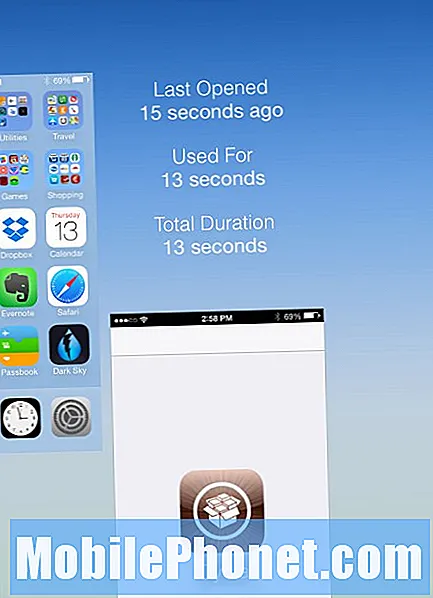
نحن نحب تعديل جيلبريك هذا كثيرًا لأنه يضيف شيئًا إلى تجربة iOS 8 دون أن يعيق الطريق أو يضيف فوضى إلى واجهة المستخدم. إنه ليس مفيدًا في جميع الحالات ، ولكن يمكن أن يكون تعديلًا جيدًا لمعرفة ما إذا كان أي شخص يتجسس على هاتفك أثناء ذهابك إلى دورة المياه.
فتح الخرائط
مع نظام التشغيل iOS ، لا يمكنك تغيير التطبيقات الافتراضية ، الأمر الذي قد يكون مزعجًا بعض الشيء ، خاصة عندما تريد أن يستخدم Siri خرائط Google بدلاً من خرائط Apple. خرائط Apple جيدة وكل شيء ، لكنها لا تزال لا تحتوي على شيء على خرائط Google.
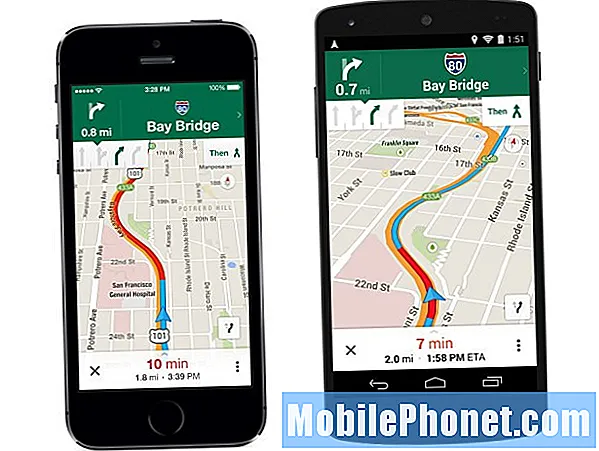
لحسن الحظ ، هناك قرص كسر حماية يسمى MapsOpener يغير تطبيق الخرائط الافتراضي إلى خرائط Google. بهذه الطريقة ، سيتم فتح أي روابط للخرائط في خرائط Google بدلاً من خرائط Apple. ومع ذلك ، فإن أحد التحذيرات الكبيرة لهذا القرص هو أن التنقل إلى وجهة باستخدام Siri سيظل يفتح خرائط Apple.
هذه ليست صفقة ضخمة إذا كنت لا تستخدم Siri كثيرًا ، لكنني أعلم أنني أفضل أن أخبر Siri فقط "اصطحبني إلى [الوجهة]" ويعطيني توجيهات بهذا الشكل. إنه لأمر سيء للغاية أنه لا يعمل مع خرائط Google.
مفضل
يعد Fav أداة كسر حماية بسيطة وفعالة تضيف بعض الوظائف إلى التمرير الأيسر الذي يستخدم لإظهار Spotlight Search في إصدارات iOS السابقة ، ولكن تم إعادة تعيينه إلى التمرير لأسفل في iOS 7.

يتيح لك القرص تعيين تطبيق معين ليتم تشغيله عندما تقوم بتمرير سريع لليسار ، لذلك إذا كنت تستخدم Gmail وتحقق منه كثيرًا ، فإن تعيين Gmail إلى التمرير الأيسر يجعل الوصول إلى بريدك الإلكتروني سريعًا وسهلاً متى احتجت إليه.
لطالما كنت أبحث عن طرق للاستفادة من التمرير السريع لليسار منذ إصدار iOS 7 وقد يكون الخيار المفضل هو التعديل الذي كنت أبحث عنه طوال هذه الأشهر.
LockGlyph
مع طرح iPhone 5s العام الماضي ، أطلقت Apple رسميًا مستشعر بصمة Touch ID الخاص بها ، لكن شاشة القفل لا تزال تقول "Swipe to Unlock" ، وهو مصطلح قديم الآن بعد أن أصبح لدينا Touch ID. ومع ذلك ، يبدو أن هناك قرصًا جديدًا لتغيير ذلك.

يقوم LockGlyph بإزالة نص "Slide to Unlock" واستبداله بأيقونة مسح Apple Pay. علينا أن نعترف أنه يبدو رائعًا على شاشة القفل ، ويقوم بتحديث شاشة القفل قليلاً لتلبيتها أكثر نحو الأجهزة التي تحتوي على Touch ID ، لتذكيرك بأنه ليس عليك فعلاً الانزلاق لإلغاء القفل.
التالي
لا يسمح لك تطبيق الموسيقى المدمج بوضع الموسيقى في قائمة انتظار ، وهو نوع من المشكله لأولئك الذين يريدون هذه الميزة ، ولكن UpNext هو أداة كسر حماية تضيف هذه الوظيفة.

يتيح لك القرص وضع الأغاني في قائمة انتظار في تطبيق الموسيقى الافتراضي ، على غرار الطريقة التي يمكنك بها القيام بذلك في iTunes على Mac.
مع تمكين القرص ، يؤدي التمرير إلى اليسار على أغنية إلى ظهور خيارين: تشغيل التالي وقائمة الانتظار ، حيث سيضيف الأخير الأغنية إلى مقدمة قائمة الانتظار وسيضيف الأول الأغنية إلى نهاية قائمة الانتظار. سيسمح لك القرص بإدارة قائمة الانتظار وإعادة ترتيب الأغاني أو حذفها منها.
CallConnect
هل سبق لك أن وجدت الأمر مزعجًا عندما تتصل بشخص ما على جهاز iPhone الخاص بك وأنت غير متأكد مما إذا كان قد رد أم لا؟ ربما هم "مرحبًا؟" لم تمر؟ يضيف قرص بسيط جديد ميزة مفيدة تساعد في ذلك.

CallConnect يقوم بعمل واحد بسيط. يرسل اهتزازًا خافتًا إلى جهاز iPhone الخاص بك عند اتصال مكالمة أخيرًا. ستسمع رنين ثم عندما يرفع الشخص الآخر صوته ، سيهتز هاتف iPhone الخاص بك قليلاً ، ليخبرك أن الشخص الآخر متصل وأنه يمكنك البدء في التحدث.
إنه تعديل لن يحتاجه الجميع تمامًا ، ولكن من المفيد أن يكون لديك في بعض الأحيان.
BioLockdown
في الماضي ، ذكرنا قرصًا لكسر الحماية يسمى BioProtect ، والذي يسمح لك بحماية تطبيقات معينة بكلمة مرور باستخدام بصمة إصبعك بحيث لا يمكنك الوصول إليها إلا عن طريق مسح إصبعك باستخدام زر الصفحة الرئيسية Touch ID ، ولكن أداة كسر الحماية تسمى BioLockdown أرخص ويوفر المزيد من الميزات والإعدادات للتلاعب بها من BioProtect.
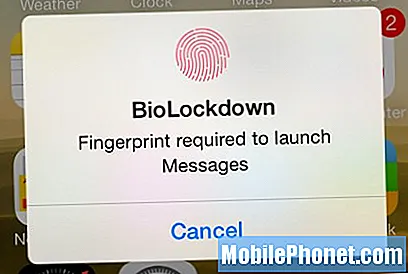
لا يمكنك قفل التطبيقات ببصمة الإصبع فحسب ، بل يمكنك أيضًا تقييد إعدادات معينة وتمكينها فقط من خلال مسح إصبعك. على سبيل المثال ، إذا كنت لا تريد أن يقوم الآخرون بتعطيل WiFi عندما يمسكون بهاتفك ، فيمكنك تعيين قفل بصمة الإصبع على هذا التبديل لمنع الآخرين من تعطيل WiFi ، وينطبق الشيء نفسه على عمليات التبديل الأخرى وحتى إيقاف تشغيل الجهاز نفسه.
BetterPowerDown
يؤدي الضغط باستمرار على زر الطاقة في جهاز iPhone لبضع ثوانٍ إلى إظهار المطالبة بإغلاق جهاز iPhone الخاص بك ، ولكن ألن يكون من الجيد إذا أعطاك خيارات أخرى أيضًا ، مثل إعادة التشغيل وإعادة التشغيل؟
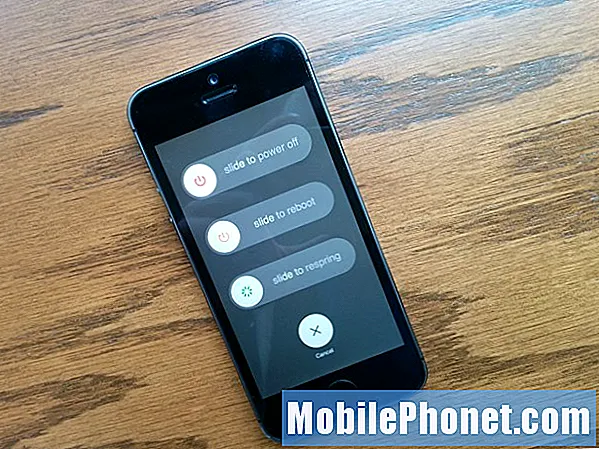
BetterPowerDown هو قرص كسر الحماية يمنحك هذه الخيارات الإضافية في قائمة خفض الطاقة. إنه تعديل بسيط حقًا ، لكنه يضيف المزيد من الراحة لخيارات طاقة جهاز iPhone الخاص بك ، خاصة وأن Apple لا تسمح لك بإعادة تشغيل جهاز iPhone الخاص بك أو إعادة إصداره افتراضيًا.
UnlockID
يعد UnlockID أحد أرقى أدوات كسر الحماية من Touch ID في الجولات ، والذي يسمح للمستخدمين بإلغاء تأمين أجهزة كمبيوتر Mac الخاصة بهم باستخدام جهاز iPhone أو iPad الذي يدعم Touch ID.
يمكن لـ UnlockID أيضًا تخزين كلمات مرور مواقع الويب وسيقوم بتعبئتها تلقائيًا باستخدام بصمة إصبعك عندما تزور موقعًا محميًا بكلمة مرور في متصفحك الذي تختاره على جهاز Mac.
بالطبع ، يمكن أن تجعل متصفح الويب الخاص بك يتذكر كلمات مرورك نيابة عنك ، ولكن إذا كنت تشعر بجنون العظمة بعض الشيء بشأن دخول الآخرين إلى جهاز الكمبيوتر الخاص بك وتسجيل الدخول إلى حسابك على Facebook ، يمكن أن يكون UnlockID الرفيق المثالي لمنع مثل هذا الشيء من أي وقت مضى يحدث.
الصفحة الرئيسية الافتراضية
كان أول قرص Cydia على الإطلاق للاستفادة من مستشعر بصمة Touch ID هو Virtual Home ، والفكرة وراء ذلك هي توفير بعض حمل الضغط الذي تضعه عادةً على زر الصفحة الرئيسية لجهاز iPhone - النقر فوقه عشرات المرات في اليوم ، أو أكثر.
بدلاً من ذلك ، باستخدام Virtual Home ، يمكنك محاكاة الضغط على زر الصفحة الرئيسية بمجرد النقر على زر الصفحة الرئيسية باستخدام مستشعر بصمة Touch ID. يؤدي النقر فوق زر الصفحة الرئيسية مرة واحدة إلى إعادة المستخدمين إلى الشاشة الرئيسية ، بينما يؤدي النقر عليه مع الاستمرار إلى تشغيل درج المهام المتعددة / مبدل التطبيق.
بينما قد تعتقد أن هذا القرص سيواجه مشكلة في تنشيط Siri ، فمن الممكن. ذكر أحد القراء في الماضي أنه يمكنك تعيين إما "النقر مع الاستمرار" أو "النقر المزدوج" للقيام بمهام متعددة ، والنوم ، وعدم القيام بأي شيء ، وسيري.
حساس
بينما يمنعك BioLockdown من فتح التطبيقات بدون إذن بصمة الإصبع ، يقوم Touchy بالفعل بتشغيل التطبيقات بمسح ضوئي للإصبع.
علاوة على ذلك ، باستخدام قدرات Touch ID لاكتشاف أصابع معينة ، يمكن لـ Touchy تشغيل تطبيقات معينة وفقًا للإصبع الذي تم مسحه ضوئيًا. على سبيل المثال ، يمكنك فتح تطبيق Facebook عند مسح إصبع السبابة وتشغيل تطبيق Twitter كلما قمت بمسح إصبعك الخنصر.
لسوء الحظ ، لا يدعم Touchy سوى ما يصل إلى خمس مهام ، وهو تطبيق واحد لكل إصبع بيد واحدة. نود أن نرى إمكانية إجراء عشرة مهام مختلفة للتطبيق ، لكننا بالتأكيد لا نستطيع الشكوى مما لدينا الآن.
تم الحذف مؤخرًا
يأتي تطبيق الصور في iOS 8 مع مجلد جديد يسمى "تم حذفه مؤخرًا" ، والذي يلتقط الصور التي تحذفها ويضعها في هذا المجلد.
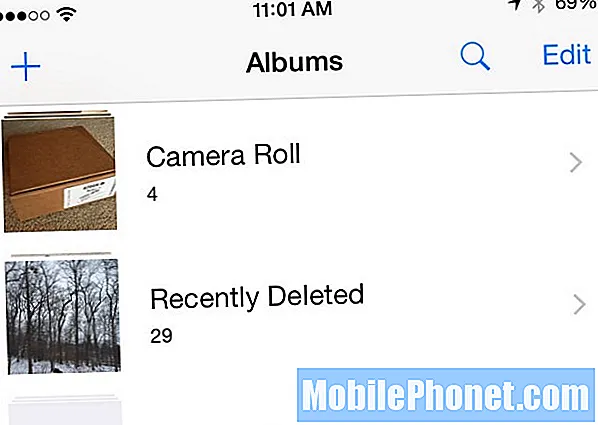
يتم وضع المجلد المحذوف مؤخرًا موضع التنفيذ عندما يقوم المستخدم بحذف صورة. يتم وضع الصورة المحذوفة تلقائيًا في المجلد المحذوف مؤخرًا ، مما يعني أنه لم يتم حذفها بالفعل من جهاز iPhone أو iPad. لذلك من أجل حذف صورة حقيقية من جهاز iOS 8 الخاص بك ، يجب عليك حذفها مرتين ، وهو أمر غير ملائم.
من السهل معرفة سبب أهمية ميزة مثل هذه في نظام التشغيل iOS ، لأنها تمنع المستخدمين من حذف الصور عن طريق الخطأ ، وإذا قاموا بحذفها ، فيمكن استردادها بسهولة. إنه يشبه في الأساس امتلاك سلة المحذوفات على جهاز iPhone الخاص بك. ومع ذلك ، بالنسبة لبعض المستخدمين ، فإن الأمر مزعج فقط. هذا هو المكان الذي يكون فيه NoRecentlyDeleted مفيدًا.
يتخلص هذا القرص من المجلد المحذوف مؤخرًا ، لذا بمجرد حذف صورة ، فإنها ستختفي إلى الأبد ، تمامًا كما كانت في iOS 7.
لا توجد مجموعة صور
إن الشيء الجميل في الإصدارات القديمة من iOS هو مدى بساطة تطبيق الصور في تصفح الصور. واحدة من أكبر مضايقات تطبيق Photos في إصدارات iOS الحديثة هي علامة التبويب Collections ، والتي يتجنب العديد من المستخدمين استخدامها.
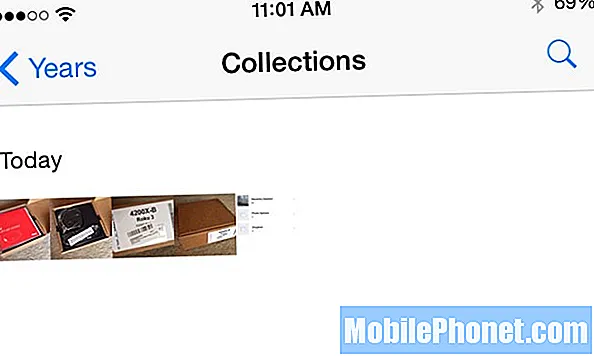
أداة كسر حماية بسيطة تسمى NoPhotosCollection تتخلص من قسم المجموعات في تطبيق الصور ، وبهذه الطريقة يمكنك العودة إلى تصفح الصور بالطريقة القديمة لواجهة أبسط. بالإضافة إلى ذلك ، فهو يجعل التنقل في تطبيق الصور أسهل كثيرًا ويتخلص من الفوضى.
تعطيل المواقع التي تتم زيارتها بشكل متكرر
في Safari على نظام iOS 8 ، تسرد "علامة تبويب جديدة" مواقع الويب المفضلة ، بالإضافة إلى مواقع الويب التي تمت زيارتها مؤخرًا. إذا كنت مثلي ، فلا داعي لتذكيرك بالمواقع التي زرتها مؤخرًا.
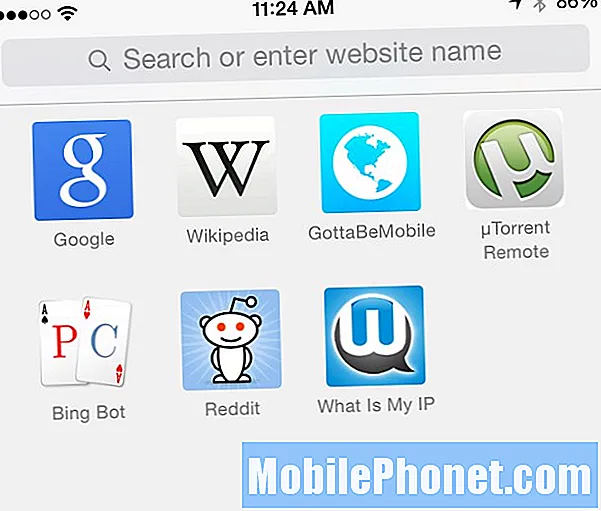
هذا هو المكان الذي يكون فيه القرص المناسب الذي يسمى "تعطيل الموقع الذي تتم زيارته بشكل متكرر" مفيدًا. بينما يجد بعض المستخدمين أن هذا القسم في Safari مفيد في بعض الأحيان ، لا يستخدم الكثير من المستخدمين قسم تمت زيارته مؤخرًا ، لذا فإن التخلص منه شيء قد ترغب في التفكير فيه. يسمح لك هذا القرص بفعل ذلك بالضبط.
لا توجد إعدادات لضبط أو أي شيء. ما عليك سوى تنزيل الأداة وتثبيتها ، وسترى أن قسم تمت زيارته مؤخرًا لم يعد مرئيًا في Safari.
NoAudioRecorder
يأتي iMessage في iOS 8 مزودًا بإمكانية إرسال رسائل صوتية فورية إلى الأصدقاء والعائلة ، ولكن إذا لم تستخدم هذه الميزة ، فإنها في الغالب تعترض طريقك.
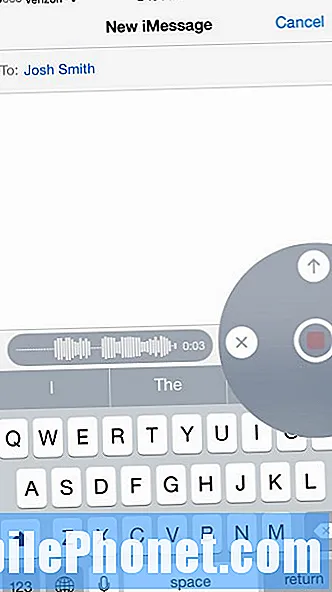
يقوم NoAudioRecorder بإزالة رمز الميكروفون في iMessage بحيث لا تضغط عليه بطريق الخطأ وترسل رسالة صوتية عن طريق الخطأ. على الرغم من أن الصفقة لن تكون كبيرة جدًا ، فلن يستغرق الأمر سوى مرة واحدة لإرسال رسالة صوتية محرجة إلى صديق بطريق الخطأ.
لا صفحة ترتد
إذا كنت مثلي ولديك صفحة أو صفحتان فقط من التطبيقات على منصة iOS 8 ، فأنت لا تقضي الكثير من الوقت في التمرير جنبًا إلى جنب للعثور على تطبيق ، ومن الأمور المزعجة التي وجدتها أن نظام التشغيل iOS 8 لا يزال يعمل تأثير الشريط المطاطي هذا حتى عندما أحاول التمرير بعد نهاية صفحات التطبيق.
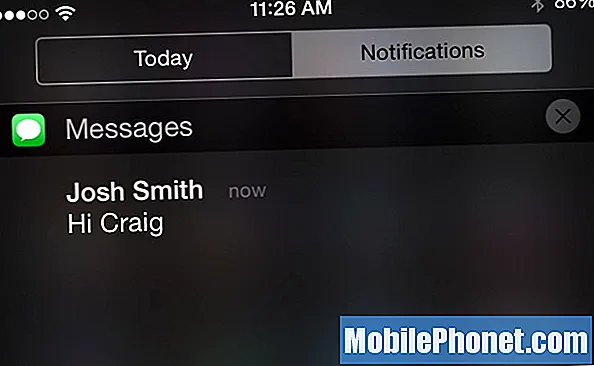
يقوم NCSingleTapClear بإصلاح هذا الأمر ويسمح لك ببساطة بالتخلص من الإخطار بنقرة واحدة. يمكننا أن نرى كيف يعمل نظام الضغط مرتين فيما يتعلق بتأكيد حذف الإشعار وربما يمنع العديد من عمليات رفض الإشعارات العرضية ، لكن نادرًا ما صادفت هذا بنفسي ، لذلك قمت فقط بتثبيت هذا التعديل وهو يجعل حياتي كثيرًا أكثر ملائمة.
CleverPin
يعد رمز المرور الجيد الموجود على جهاز iOS الخاص بك أمرًا ضروريًا للحفاظ على أمانه عند فقدان جهاز iPhone أو iPad أو سرقته. ومع ذلك ، قد يكون ذلك مصدر إزعاج في بعض الأحيان ، خاصة عندما تكون في المنزل عندما تكون فرص ضياع جهازك أو سرقته ضئيلة للغاية.
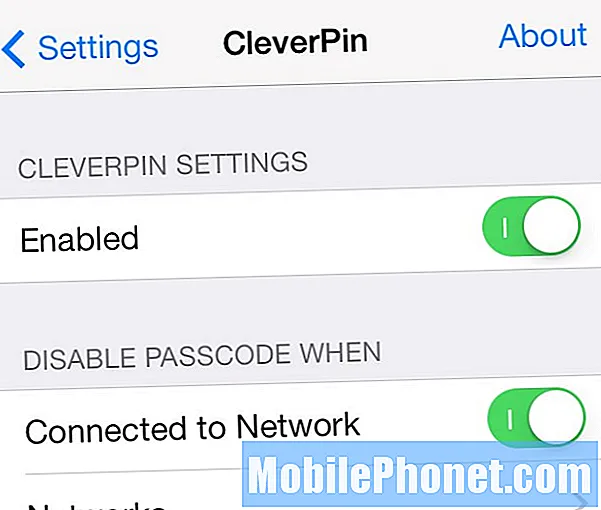
هذا هو المكان الذي يأتي فيه CleverPin. يتعرف هذا التعديل بذكاء عندما تكون على شبكة WiFi المنزلية ويعطل قفل رمز المرور ليعكس ذلك. بعد ذلك ، بمجرد مغادرة المنزل ، يقوم CleverPin بتمكين قفل رمز المرور لجهازك ، نظرًا لأن فرص فقد جهازك تكون أكبر عندما تكون بالخارج.
نتساءل كيف لم يتم تضمين ميزة مثل هذه في نظام التشغيل iOS نظرًا لأن شركة Apple تدور حول الراحة ، ولكن مع ذلك ، يمكن لكسر الحماية الاستفادة منها الآن.
إنذار آمن
هل لا تخفض صوت الرنين أبدًا أثناء النهار أثناء العمل ، ولكن عندما يحين وقت النوم ، تنسى إعادة تشغيله مرة أخرى ، والنوم في النهاية من خلال المنبه؟ لقد كنت هناك أيضًا.
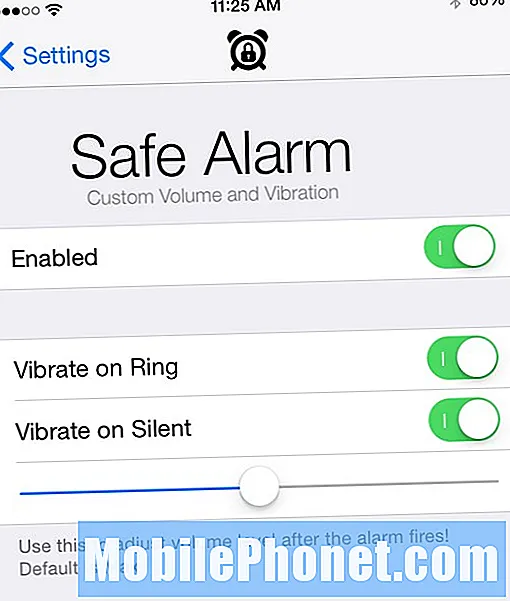
بشكل افتراضي ، يستخدم iOS مستوى صوت الرنين كمستوى صوت التنبيه أيضًا ، ولكن هناك قرص يسمى Safe Alarm يفصل بين عنصري التحكم في مستوى الصوت ، مما يعني أنه يمكنك تعيين مستوى صوت معين للجرس ومستوى صوت آخر محدد لمنبه.
بالتأكيد يمكن أن يوفر عليك التأخر عن العمل ، وقد أنقذني عدة مرات من النوم من خلال المنبه لأنني نسيت إعادة تشغيل الرنين في الليلة السابقة.
مجلد أقرب
كان FolderCloser عبارة عن قرص كسر حماية لنظام iOS 6 ، ولكن تم تحديثه لنظام iOS 7 أيضًا. على الرغم من أنه لم يتم تحديثه رسميًا لنظام التشغيل iOS 8 حتى الآن ، إلا أنه لا يزال يعمل مع الإصدار الجديد ، لذا فهو بالتأكيد يستحق التنزيل.
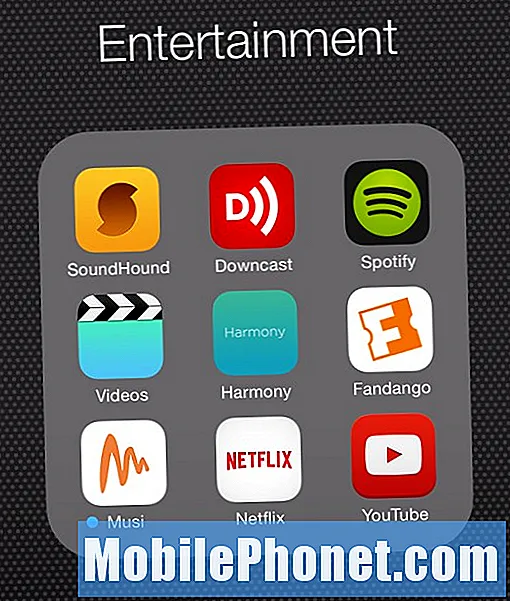
إذا شعرت بالانزعاج من بقاء المجلدات مفتوحة بعد تشغيل وإغلاق أحد التطبيقات من داخل المجلد المذكور ، فأنت بحاجة إلى تنزيل FolderCloser وتثبيته الآن. يغلق المجلد المفتوح تلقائيًا ، لذلك عند الخروج من أحد التطبيقات ، ستتم إعادتك إلى الشاشة الرئيسية بدلاً من المجلد الذي ينتمي إليه التطبيق. إنه تعديل بسيط للغاية ، لكنه يعمل على إصلاح إزعاج كبير لنظام التشغيل iOS.
IconRenamer
لا يسمح تنسيق iOS بأسماء التطبيقات الطويلة ، وإلا فسيتم اقتطاع النص. هذا يعني أن بعض أسماء التطبيقات تظهر بشكل مختصر على الشاشة الرئيسية. علاوة على ذلك ، تحتوي بعض التطبيقات على أسماء غريبة ، مثل تطبيق Reddit Alien Blue. إذا كنت ترغب في إعادة تسمية التطبيقات على الشاشة الرئيسية ، فهناك الآن تعديل لذلك.
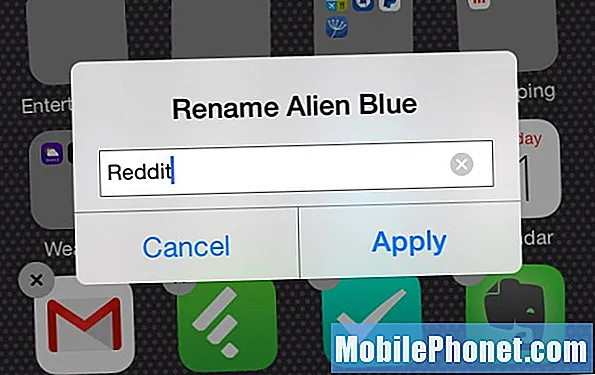
يسمح لك IconRenamer بإعادة تسمية التطبيق حسب رغبتك. على سبيل المثال ، يمكنك تغيير "Alien Blue" إلى "Reddit" حتى تعرف أنه تطبيق Reddit ، أو تسمية التطبيق بشيء سخيف لمجرد التسلية.
إنه تعديل صغير ، ولكن قد يكون من الممتع التلاعب به وجعل شاشتك الرئيسية تبدو أكثر احترافية.
CCHide
لقد ناقشنا قرصًا جديدًا لكسر الحماية لمركز التحكم في iOS 7 يسمى FlipControlCenter منذ فترة ، ولكن قرصًا جديدًا يسمى CCHide يزيل كل الفوضى من مركز التحكم ويمنحك الأساسيات التي تحتاجها.
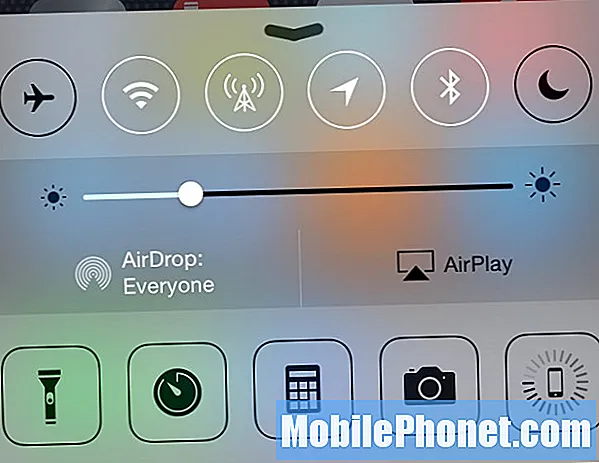
يسمح لك CCHide بإزالة إعدادات معينة من مركز التحكم وتقليص تلك القائمة المنبثقة التي تظهر عند التمرير لأعلى من أسفل الشاشة.
لا يوجد الكثير من الإعدادات للاختيار من بينها ، لذا فهي بسيطة ومباشرة إلى حد ما ، ولكنها تتيح لك جعل قسم الموسيقى يبدو مشروطًا ، مما يعني أن عناصر التحكم في الموسيقى تظهر فقط في مركز التحكم عند تشغيل الموسيقى ، وهو مفيد حقًا وينظف الأشياء قليلاً.
HUD 2
لا أعرف عنك ، ولكن عندما أشاهد مقطع فيديو وأرغب في ضبط مستوى الصوت ، أكره ظهور رسم حالة الصوت في منتصف الفيديو مباشرةً ولن يختفي إلا بعد بضع ثوانٍ لقد انتهيت من ضبط مستوى الصوت. هذا أمر مزعج حقًا ، ولكن لحسن الحظ ، هناك قرص جيلبريك لإصلاح ذلك.
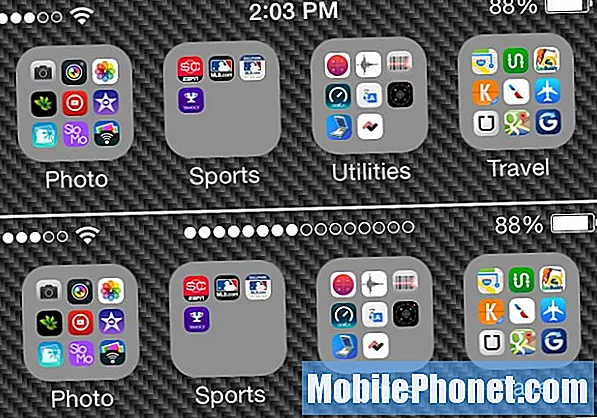
يقوم StatusHUD 2 بنقل حالة الصوت إلى أعلى الشاشة على شريط الحالة بحيث يكون دائمًا بعيدًا عن الطريق. يمكنك حتى تغيير بعض إعدادات القرص ، بما في ذلك الشكل (إما دوائر أو مربعات) وحتى تغيير المدة التي تستغرقها حالة الصوت حتى تختفي بعد ضبط مستوى الصوت.
إذا كنت لا تزال تفضل وجود النافذة المنبثقة التقليدية ، ولكن ربما تريد فقط أن يتلاشى قليلاً ، يمكنك تنزيل تطبيق TransparentVolume ، والذي يقلل من عتامة النافذة المنبثقة بحيث لا يزال بإمكانك رؤية الشاشة بأكملها إلى حد ما بدون حجم الصوت المنبثق- حتى حظر كل شيء تمامًا.
غير مقيدة
ميزة جديدة رائعة في iOS 8 هي القدرة على تنشيط Siri دون الحاجة إلى الضغط على زر الصفحة الرئيسية. ما عليك سوى الصراخ بصوت عالٍ "يا Siri" وستظهره.

ومع ذلك ، فإن هذه الميزة تعمل فقط مع جهاز iPhone الخاص بك يتم توصيله بمصدر طاقة ، ولكن قرص iOS 8 جديد يسمى UntetheredHeySiri يتيح التنشيط الصوتي مع أو بدون توصيل جهازك.
ربما يكون هذا أحد أكبر التعديلات ، حيث ترى كيف لا يتم توصيل أجهزة iPhone أو iPad الخاصة بهم باستمرار ، لذا فإن القدرة على استخدام Hey Siri في أي وقت هي ميزة رائعة.
انتقاد التحديد
طريقة iOS الافتراضية للتنقل حول المؤشر في كتلة نصية ليست بالضبط أفضل طريقة يمكن القيام بها ؛ عليك النقر مع الاستمرار ، وبعد ذلك يمكنك تمرير إصبعك إلى المكان الذي تريد أن يتجه فيه المؤشر. تتمثل الطريقة الأسهل في تمرير إصبعك عبر لوحة المفاتيح وتحريك المؤشر معها ، ولن يحجب إصبعك المؤشر أيضًا.
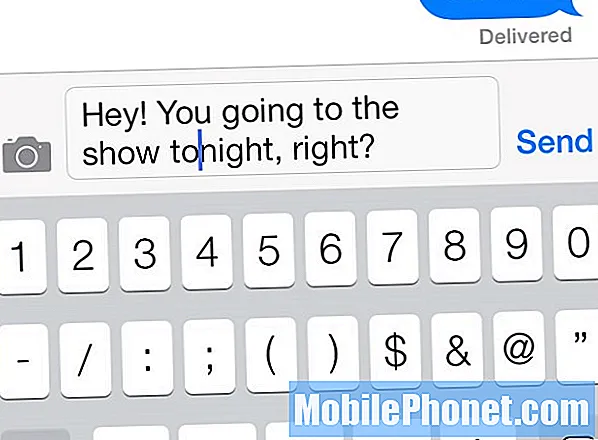
لحسن الحظ ، هذا هو بالضبط ما يفعله SwipeSelection ، وهو هبة من الله مطلقًا إذا كتبت كثيرًا على جهاز iPhone أو iPad. هناك أيضًا SwipeSelection Pro ، والذي يأتي مع قائمة إعدادات حيث يمكنك تخصيص سرعة المؤشر وما إلى ذلك ، ولكن الإصدار الأساسي جيد بما يكفي لمعظم المستخدمين.
تدفق
يعد F.lux دائمًا أحد أول تعديلات كسر الحماية التي أقوم بتثبيتها. إنه يتخلص بشكل أساسي من اللون الأزرق السيئ الذي تنبعث منه شاشتك لصالح درجة حرارة لون أكثر دفئًا. هذا يضمن عدم إجهاد العين.

يتوفر F.lux أيضًا لنظامي التشغيل OS X و Windows (ولكن ليس Android ، للأسف) ، وأنا أوصي بشدة بالحصول عليه لجهاز الكمبيوتر الخاص بك إذا كنت تقضي معظم اليوم في النظر إلى شاشة الكمبيوتر ؛ يعمل العجائب.
ShowCase
الشيء الوحيد الرائع في لوحة مفاتيح Android هو أنها تعرض أحرفًا صغيرة عند الكتابة بأحرف صغيرة وأحرف كبيرة عند الكتابة بأحرف كبيرة. ومع ذلك ، في نظام iOS ، تعرض لوحة المفاتيح أحرفًا كبيرة طوال الوقت. أداة كسر حماية بسيطة تسمى ShowCase تحل هذه المشكلة وتعرض أحرفًا صغيرة عند الكتابة بأحرف صغيرة ، مما يتيح لك بسرعة معرفة الحالة التي تكتبها دون الحاجة إلى إلقاء نظرة على مفتاح Shift.
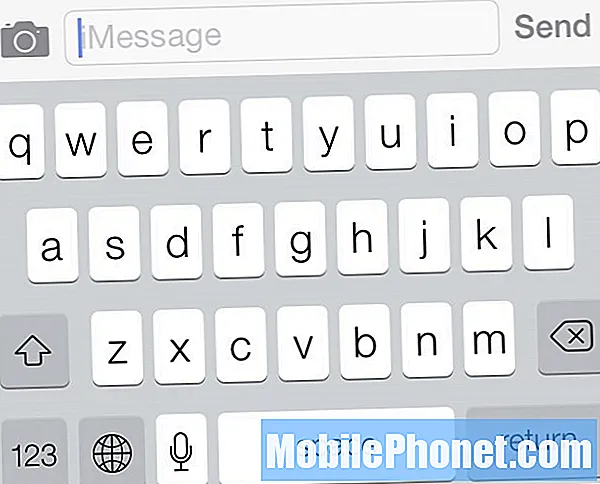
يُعد ShowCase أداة كسر حماية تافهة إلى حد ما ، ولكنها أداة لا أوصي بأخذها كأمر مسلم به ، لأنها تجعل تجربة الكتابة أسرع وأسهل بكثير.
FlipControlCenter
هناك تعديل آخر لكسر الحماية يستحق الحصول عليه على جهاز iOS 8 الخاص بك والذي يأتي مع القدرة على تخصيص مركز التحكم. يطلق عليه FlipControlCenter ويتيح لك القيام بذلك إلى حد ما. لا تتضمن قدرًا من التخصيص كما نرغب ، لكنها بداية رائعة.

يمكنك التبديل بين تبديل الاتصال ، وكذلك اختصارات التطبيق السفلية. بالإضافة إلى ذلك ، يمكنك إضافة الصفحات التي يمكنك التمرير خلالها لإضافة المزيد من مفاتيح التبديل والاختصارات إلى مركز التحكم.
TinyBar
إذا كنت منزعجًا من انخفاض الإشعارات من الأعلى وحظر شريط التنقل في التطبيقات ، فنحن معك. يعمل TinyBar على إصلاح هذا الإزعاج عن طريق استخدام شريط الحالة في الجزء العلوي فقط لعرض الإشعارات ، وبهذه الطريقة لن تفقد مؤقتًا مساحة الشاشة عندما تلعب في أحد التطبيقات.
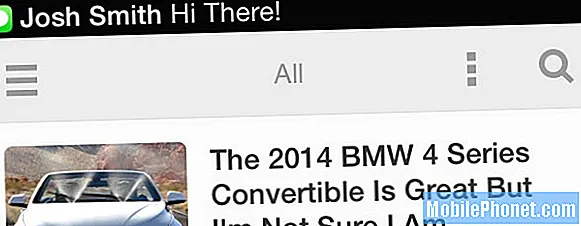
كانت StatusBulletin عبارة عن قرص go-to الخاص بي لهذا الأمر في iOS 6 ، ولكن توقف تطوير StatusBulletin ومنذ ذلك الحين انضم إلى قرص DietBulletin المماثل ، والذي لم يتم تحديثه بعد لنظام iOS 8 ، ناهيك عن iOS 7 ، لذا فإن TinyBar هو عملي - لتعديل هذا الآن. بالإضافة إلى ذلك ، يحتوي TinyBar على قائمة إعدادات كاملة حيث يمكنك تخصيص كيفية ظهور الإشعارات وكيف تبدو.
الأخيرة
يعد تطبيق Facebook iPhone مزعجًا ، حيث يعرض "أهم القصص" في موجز الأخبار الخاص بك بدلاً من جميع التحديثات بترتيب زمني عكسي. لتغيير هذا الأمر ، يجب أن تمر بقائمتين لإظهار آخر التحديثات ، لكن قرص جيلبريك أنيق يغير هذا.
يعد iCleaner أحد أكثر الخيارات شيوعًا لهذا ، وهو يعمل فقط على أجهزة كسر الحماية. أدى تشغيله على جهاز iPhone الخاص بي إلى مسح ما يقرب من 2 جيجابايت من المساحة الإضافية دون الحاجة إلى حذف التطبيقات أو أي وسائط أخرى من جهاز iPhone الخاص بي.
تلاشى
إذا لم تعجبك الطريقة التي يتوقف بها تطبيق الموسيقى فجأة ويوقف الموسيقى مؤقتًا دون تلاشي لطيف ، فقد ترغب في التحقق من قرص Cydia المحدد.
Faded هو تعديل مخصص لتطبيق الموسيقى على جهاز iPhone الخاص بك ويسمح للمستخدمين بضبط تلاشي موسيقاهم كلما توقفوا مؤقتًا أو توقفوا وبدءوا تشغيل الموسيقى ، مما يجعلها أقل مفاجأة إذا توقفوا مؤقتًا واستأنفوا الموسيقى.
WidgetCenter
هناك ميزة جديدة على iPhone 6 تسمى Reachability ، والتي تتيح لك النقر نقرًا مزدوجًا على زر الصفحة الرئيسية لإسقاط الجزء العلوي من الشاشة بحيث يمكنك الوصول بسهولة إلى التطبيقات الموجودة في الصف العلوي. ومع ذلك ، فإن القيام بذلك يترك مساحة سوداء فارغة باتجاه الأعلى ، والتي يمكن استخدامها بخلاف ذلك.
هذا هو المكان الذي يأتي فيه WidgetCenter. باستخدام هذا القرص ، يمكنك إظهار الوقت في تلك المساحة أو حتى عناصر التحكم في الوسائط للموسيقى.
Silentium
في بعض الأحيان ، نحتاج فقط إلى إسكات جميع الإشعارات على أجهزة iPhone الخاصة بنا ، ولكن ماذا لو كنت لا تزال بحاجة إلى تمكين بعض التطبيقات لتلقي الإشعارات. Silentium هو إجابتك.
يسمح هذا القرص للمستخدمين بتعيين تطبيقات معينة فقط لتلقي إشعارات كاملة بينما يتم ترك جميع التطبيقات الأخرى في وضع صامت. يعد هذا مثاليًا إذا قمت بإسكات هاتفك في الليل أثناء النوم ، ولكنك لا تزال تريد ظهور تطبيقات معينة في مواقف معينة.
شريط الحالة الطقس 8
إذا كنت من هواة الطقس وتحتاج إلى معرفة حالة الطقس في جميع الأوقات ، أو كنت تريد فقط أن تكون قادرًا على عرض الطقس الأساسي بسرعة وسهولة ، فقد يكون هذا التعديل مناسبًا لك فقط.
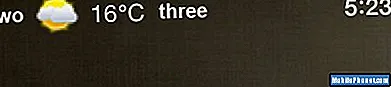
StatusbarWeather8 يضع الطقس مباشرة في شريط الحالة الخاص بجهاز iPhone الخاص بك ، مع استكمال درجة الحرارة الحالية وحتى رمز صغير لما يبدو عليه بالخارج ، سواء كانت تمطر أو تتساقط ثلوج ، إلخ.
TapTapFlip
يتيح لك تطبيق الكاميرا على iPhone التبديل بسرعة بين الكاميرا الخلفية والكاميرا الأمامية ، ولكن القيام بذلك يتطلب منك النقر فوق الرمز الصغير في الزاوية العلوية اليمنى ، وهو أمر مستحيل حقًا الوصول إليه.
ومع ذلك ، يتيح لك قرص يسمى TapTapFlip ببساطة النقر نقرًا مزدوجًا في أي مكان في عدسة الكاميرا على الشاشة لتبديل الكاميرات. إنه بسيط للغاية ومريح حقًا.
أداة البحث
إذا سبق لك استخدام Android ، فقد لاحظت أداة شريط البحث سيئة السمعة التي يمكنك إضافتها إلى شاشتك الرئيسية ، مما يتيح لك البحث في Google بسرعة عند الحاجة. يمكن الحصول على نفس الميزة على iPhone أيضًا.
Search Widget هو قرص Cydia يضيف شريط بحث Google إلى شاشتك الرئيسية لنظام التشغيل iOS 8 ويبدو تمامًا كما هو الحال على Android. إنها أداة رائعة عندما تحتاج إلى وصول سريع إلى Google.
SafariAlwaysPrivate8
تحفظ متصفحات الويب جميع مواقع الويب التي زرتها ، حتى على جهاز iPhone الخاص بك ، ولكن هناك تعديل جديد يعمل مع Safari ويتبع نهجًا مختلفًا.
يقوم SafariAlwaysPrivate8 بما تعتقد أنه يفعله بالضبط بناءً على الاسم. إنه يجعلك في وضع التصفح الخاص عندما تفتح Safari. افعل ما تشاء باستخدامه ، ولكن قد يكون من الرائع الحصول عليه متى استخدمت Safari ، ولا يحفظ السجل ، وبالتالي يشغل مساحة تخزين ثمينة لتلك الملفات.
مكان
يمكن لنظام تحديد المواقع العالمي (GPS) الموجود على جهاز iPhone الخاص بك أن يطغى على عمر البطارية كما لو أنه ليس هناك غدًا ، ولكن يتيح لك قرص Cydia لجهاز iPhone وضع حدود صارمة على وقت استخدام خدمات الموقع.
Locus هو تعديل يسمح لك بتعيين تطبيقات معينة فقط لاستخدام GPS. خلاف ذلك ، سيبقى متوقفًا من أجل توفير البطارية. ومع ذلك ، عندما تقوم بتشغيل تطبيق معين تريد تشغيل GPS من أجله ، فإن Locus ستقوم بتشغيل GPS فقط عند فتح هذا التطبيق المحدد.
لدى Apple بالفعل ميزات مماثلة مثل هذه ، لكنها بالتأكيد ليست بنفس السرعة والسرعة مثل Locus ، التي تستخدم قدرات التشغيل / الإيقاف بشكل أكثر شمولاً.
تعطيل iOS اسحب للخلف
كانت إحدى الميزات التي تم تقديمها في iOS 7 هي القدرة على التمرير للخلف عبر القوائم ، وكذلك التمرير للأمام. ومع ذلك ، اكتشف العديد من المستخدمين أنه يمكنهم ببساطة تنشيط هذا عن طريق الصدفة عند الاقتراب من أي مكان من حواف الشاشة.
لحسن الحظ ، يعمل قرص مباشر يسمى Disable iOS Swipe Back على تعطيل القدرة على القيام بذلك ، مما يتطلب الضغط على زر الرجوع متى أردت العودة.


